1、源码下载
https://github.com/InsightSoftwareConsortium/ITK/releases/tag/v5.2.1
下载Source code (zip),解压ITK-5.2.1.zip
2、CMake配置
(1)勾选动态库,去掉EXAMPLES和TESTING

(2)勾选Module_ITKVtkGlue

(3)修改cmake安装位置前缀,CMAKE_INSTALL_PREFIX,
默认值是:C:/Program Files/ITK
本人修改为:D:/tmp-source/itk/ITK-5.2.1/install
本人发现这里使用默认值,最终INSTALL时会提示没有权限在C盘生成文件夹,所以强烈推荐自定义安装位置。
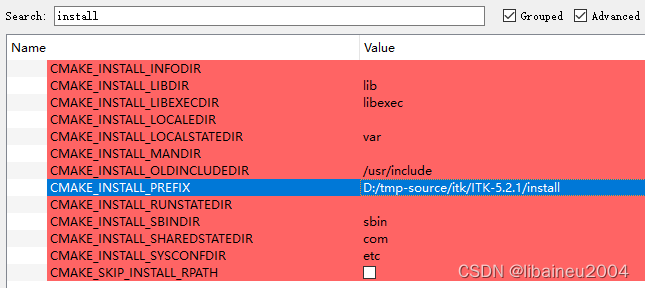
部分CMake配置选项的说明:
● BUILD_EXAMPLE——默认是关闭的,若选中这个选项,则会编译ITK示例,同时ITK编译所 需的时间也较长,占用的磁盘空间也较 大。
● BUILD_SHARED_LIBS——默认是关闭的,意味着ITK是静态编译,只生成lib文件;若选中此项,则动态编译,将会多生成dll文件。
● BUILD_TESTING——默认是打开的,表示会编译ITK的测试程序。ITK里每个类都会有对应的程序文件对该类进行测试,为了节省编译时 间,可以先关闭这个选项,后续如有需要,再打开此选项重新编译。
● CMAKE_INSTALL_PREFIX——这个选项的值表示ITK的安装路径。该选项的值可不作修改,按默认值即可。在配置完ITK后生成的工程中会有一个INSTALL项目,编译该项目后即会在CMAKE_INSTALL_PREFIX所指定的路径中生成ITK相应的头 文件、lib文件和动态链接库dll文件。
● BUILD_DOCUMENTATION——默认是关闭的。若选中此选项,则会编译ITK帮助文档。
● Module_ITKVtkGlue——如果想ITK和VTK混合编程,则选中此选项。
3、VS打开工程,一键编译

源码一键编译是非常顺利的,整个过程也不会在后台额外下载什么其他依赖库。
但是因为工程默认没有勾选INSTALL,
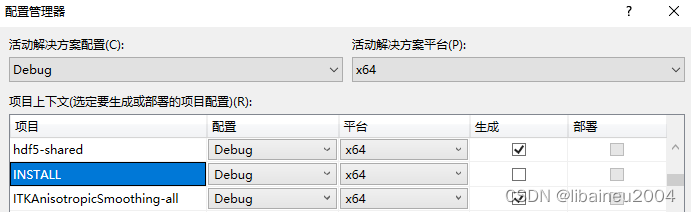
所以,源码编译完成后,请自行找到子项目INSTALL,鼠标右键,生成

如此一来,之前编译生成的dll,lib和h文件都会自动拷贝到路径D:\tmp-source\itk\ITK-5.2.1\install
人为手动新建了Debug和Release文件夹,作为归类

